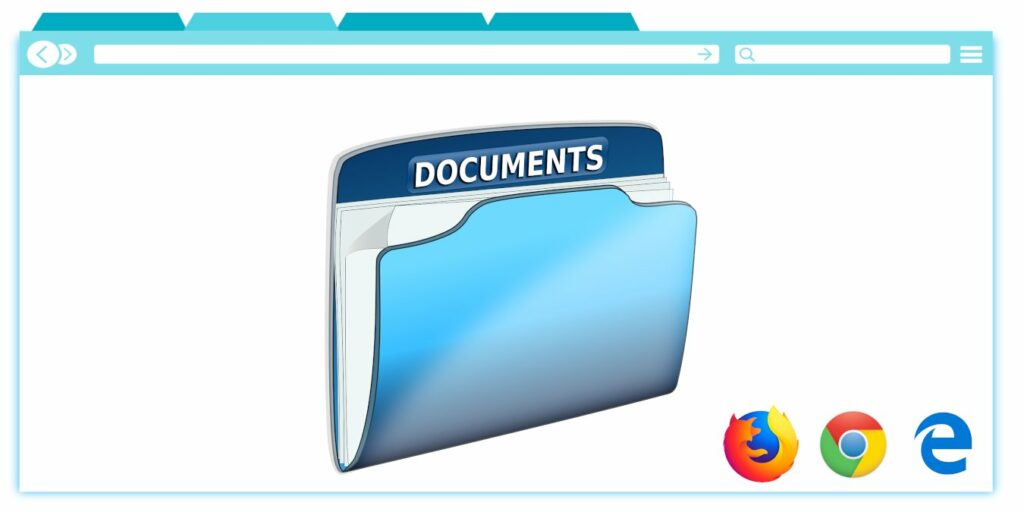De vez en cuando, es posible que tenga que trabajar entre su navegador y otro archivo en la computadora. Esto podría ser en una presentación de video, donde tendría que seguir abriendo diferentes archivos en su computadora a medida que avanza la reunión.
Este y muchos otros escenarios se pueden resolver fácilmente abriendo los archivos en el navegador. Las versiones anteriores de Windows requerían modificaciones técnicas y pesadas para hacer esto. Con Windows 10, esto no es tan difícil. Dependiendo del navegador, la apertura de los archivos locales es compatible de forma nativa o requiere una ligera modificación de la configuración de su computadora.
Preámbulo: cuestiones de seguridad
Hay algunos problemas que deben abordarse antes de acceder a los archivos locales en su navegador. Dado que el navegador tiene acceso completo a Internet, la seguridad es lo más importante. Lo más probable es que tenga información importante en su computadora y no quiera que caiga en las manos equivocadas. Para evitar esto, se debe realizar una auditoría exhaustiva. La computadora debe escanearse en busca de virus y el navegador que se utilizará debe estar impecable. Se deben eliminar todos los complementos y extensiones innecesarios, ya que podrían albergar malware peligroso o incluso ransomware.
También se requiere un software antivirus. No solo protege los datos en la computadora, sino que analiza la red de tráfico en busca de malware y luego lo marca. Una vez instalado, debe realizar un análisis profundo de la computadora para eliminar cualquier virus, malware y ransomware potencial no deseado. El antivirus debería ser lo suficientemente bueno como para verificar también la partición de arranque del disco duro de la computadora.
Google Chrome
Usar Google Chrome para acceder a archivos locales es tan fácil como presionar Ctrl + O al mismo tiempo.
Esta interfaz se abrirá, permitiéndole navegar a cualquier archivo o carpeta que necesite.
Hay varios tipos de archivos que se pueden abrir con Chrome. Estos incluyen archivos pdf, mp3, algunos archivos de video y la mayoría de los archivos de documentos. No necesita una aplicación dedicada para abrir este tipo de archivos.
Firefox
Para Firefox, puede abrir un archivo local abriendo una nueva pestaña y luego haciendo clic en la opción «Abrir archivo». Esto abrirá un explorador de archivos que se puede usar para navegar por diferentes carpetas y abrir archivos compatibles con Firefox.
Es posible acortar este proceso ingresando file:/// en la barra de direcciones. Conducirá al mismo resultado. Tienes que asegurarte de que haya exactamente tres barras después de los dos puntos.
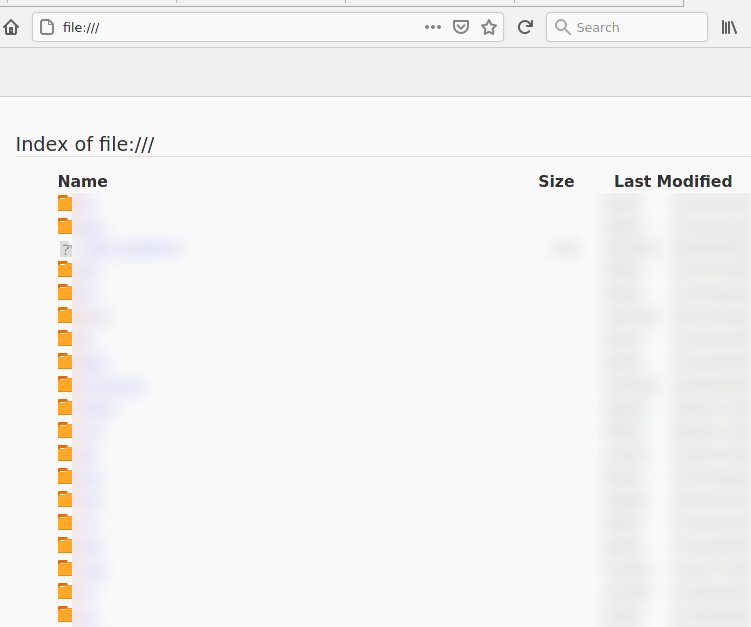
Borde
Actualmente, no se admite la apertura del explorador de archivos en Edge. Una forma de evitar esto es ir a las opciones de Internet, hacer clic en la pestaña Seguridad, elegir la intranet local y luego hacer clic en los sitios. Luego, desmarque las casillas que dicen «incluir todos los sitios locales (intranet) que no figuran en otras zonas», así como «Incluir todos los sitios que omiten el servidor proxy».
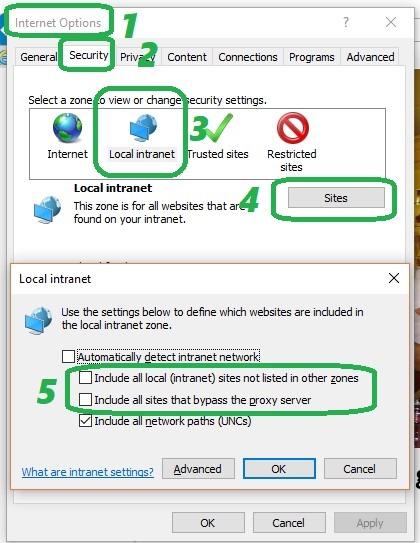
El problema con este método es que puede dejar su computadora vulnerable a los ataques de una parte malintencionada dentro de su red, como la intranet de la oficina. También es un método impredecible, ya que Edge implementa actualizaciones de vez en cuando, lo que tapa tales lagunas.
Si se desconoce la dirección exacta del archivo que desea abrir, puede usar Edge insertando la dirección completa en la barra de búsqueda. La dirección debe llevar a un archivo que Edge pueda abrir, como un archivo pdf o un archivo de música.
Terminando
Estos son solo algunos de los métodos para acceder a archivos locales en su navegador. Facilita mucho el trabajo y aumenta la productividad si uno tiene que seguir buscando diferentes archivos para su trabajo mientras está en línea.